Situatie
Pentru inceput vom deschide programul si vom alege formatul A4 al paginii noastre, portret.
Solutie
Apoi vom merge in meniul TOOLS si vom alege de acolo optiunea MACRO, si de acolo run MACRO.
Va aparea o noua fereastra in care va trebui sa alegem cateva optiuni.
Vom alege din meniu CalendarWizard, optiune ce ne va permite inceperea construiri unui calendar personal tinand cont de anumite setari pe care noi le putem da. Apoi alegem comanda RUN
Ne va aparea asfel fereastra de setari a calendarului, avand aici o multitudine de setari pentru acest calendar pornind de la anul pe care il dorim pana la afisarea lunilor, si multe altele.
La optiunea Layout putem alege layout-ul sau forma grafica a calendarului nostru. Putem realiza un calendar de o singura pagina cu toate cele 12 luni afisate sau putem alege ca fiecare luna sa fie pe cate o pagina avand posibilitatea sa mai putem afisa si o luna trecuta si o luna viitoare.
Daca vom debifa optiunea Create calendar in current document, atunci calendarul nostru va avea alte dimensiuni pe care i le vom selecta.
Putem alege sa ne afiseze fazele lunii (Moon phases).
In cazul optiunilor din Highlights, vom avea acceleasi caracteristici, de la scoaterea in evidenta a zilelor de duminica, de exemplu, pana la fontul si culoarea lui, si aducerea suplimentara a unui text legat de sarbatoare.
La sfarsit dupa ce vom realiza toate setarile, putem salva aceste setari in optiunea de stiluri , din prima fereastra si vom apasa pe butonul generate.
Asfel vom genera un document de 12 pagini cu calendarul nostru, in care noi vom putea insera imagini.
Mai ramane sa salvati calendarul si sa va duceti cu el la o tipografie sa vi-l printeze si sa ii puna pe spira metalica.

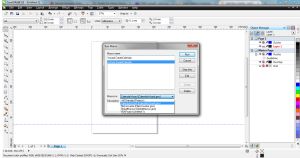
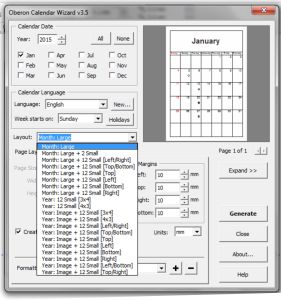
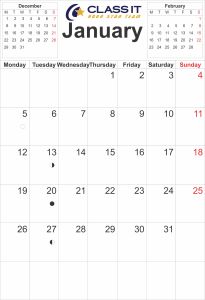
Leave A Comment?